系列文章目录
提示:这里可以添加系列文章的所有文章的目录,目录需要自己手动添加
例如:
文章目录
前言
本文记录在学习Linux系统过程中遇到的问题和解决方案。
一、Linux系统目录
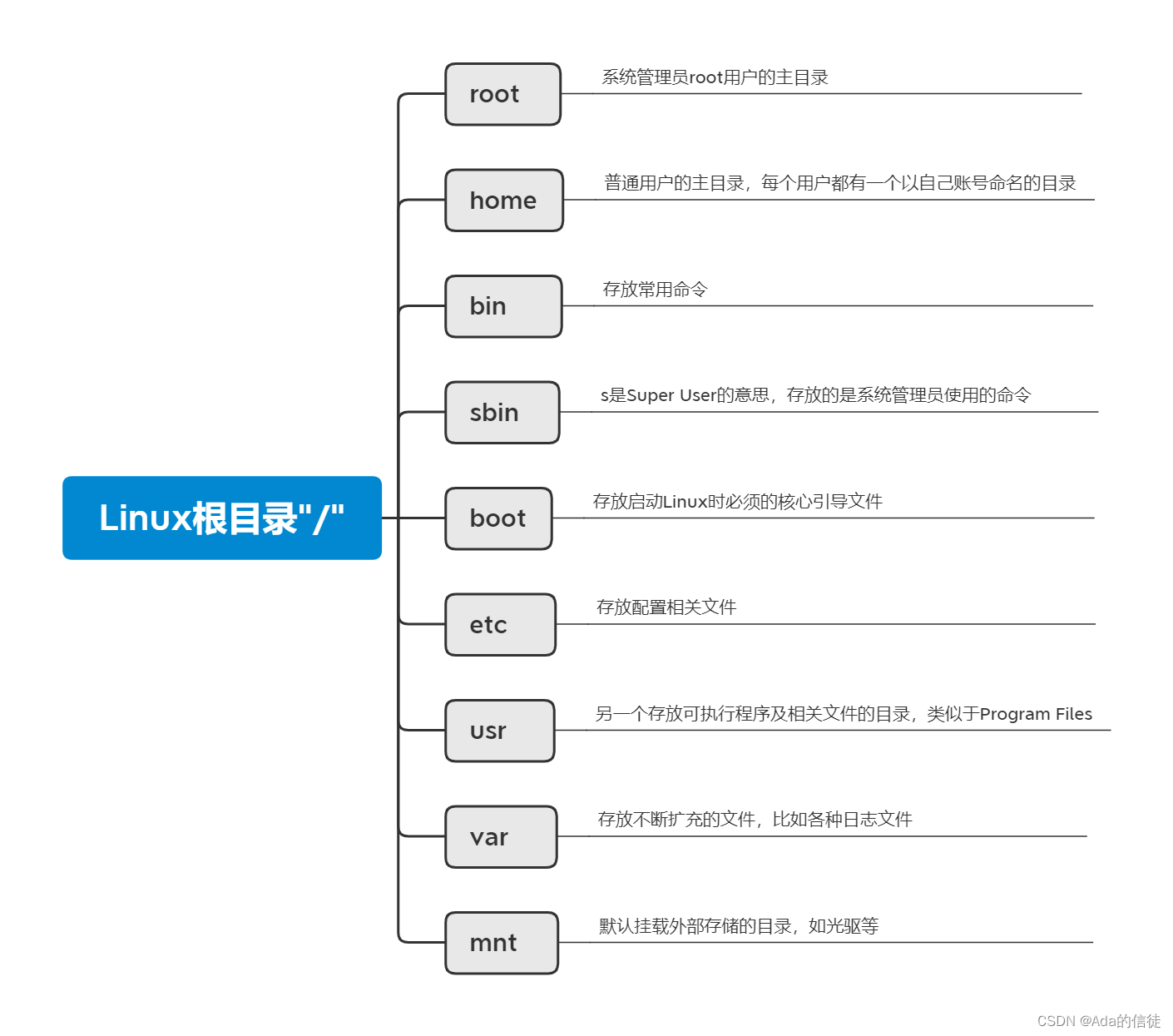
二、Ubuntu系统中使用vi编辑器
vi和vim都是Linux中的编辑器,vim是vi的增强版,完全兼容vi,在Ubuntu系统下,强烈建议使用vim,因为vi太难用了。
卸载和安装vim
// 彻底卸载
sudo apt-get remove vim vim-runtime vim-tiny vim-common vim-scripts vim-doc
// 重新安装
sudo apt-get install vim
常用vim编辑器使用:
- vim [文件名] 进入待编辑文件;
- 输入“i”进入插入模式,编辑文本;
- 输入“esc”进入命令模式;
- 输入“:” wq保存退出,q!放弃退出;
三、Ubuntu系统命令提示符
默认提示符:root@MYCOMPUTER:~#
root: 当前登录用户
MYCOMPUTER:主机名
~: 当前目录名(即用户主目录)
#:超级用户权限(root用户显示)
$: 普通用户权限(非root用户显示)
四、Ubuntu系统新建用户
一定要用:useradd -m [用户名]
不然就不在 /home 目录下建立对应的用户目录;
新建完用户后,用该用户登录,只显示一个 $ 符,
查看/etc/passwd文件,可以看到新建的用户shell解析器有问题
test:x:1001:1001::/home/test:/bin/sh
具体意义是:
用户名:密码:用户ID:所在组ID:注释:用户目录:该用户所使用的Shell解析器
我们只需将其指定为/bin/bash即可,输入以下命令即可
usermod -s /bin/bash test
提示:回头查 sh, bash的区别
五、Ubuntu系统删除文件无提示问题
Ubuntu系统默认执行rm命令时没有提示,容易误操作,解决方法如下:
输入:vim ~/.bashrc
打开bashrc 文件后 添加一行如下:
alias rm=‘rm -i’
保存后输入:source ~/.bashrc 令其生效,再删除时就有提示了。
六、Ubuntu系统切换命令行界面和图形界面
开机默认命令行界面:
sudo systemctl set-default multi-user.target
reboot
开机默认图形界面:
sudo systemctl set-default graphical.target
reboot
七、Ubuntu系统命令行字体修改
输入:vim /etc/default/console-setup,根据需要设置字体类型和大小:
FONTFACE=“TerminusBold”
FONTSIZE=“16x32”
输入showconsolefont,可以显示控制台字体的字形或字母表。






















 192
192











 被折叠的 条评论
为什么被折叠?
被折叠的 条评论
为什么被折叠?








